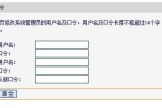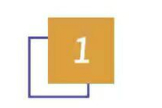无线路由器子级别的设置(路由器怎么高级设置)
一、无线路由器子级别的设置
无线方式连接2级路由器,默认1级为192.168.1.1 采用wds无线连接
首先第一个一级路由器。可以不受限制。首先是能正常上网正常分配ip。正常分配还不算。必须先设置dhcp的默认方式。比如网关,默认的dns。不然2级的路由器有可能不正常。 具体如下:
网关:192.168.1.1 地址池:192.168.1.10 最大用户数:10 dns根据具体需要填写就行了。不过也可以设置为192.168.1.1 说明一下。地址池就是这个路由器所分配的ip是从10开始的。10位。无线方面。一般来说设置成信号13段去。就很少会干扰的。其他加密方式等都需要记下来。一般是选择wpa2的了。
2级路由器也是具备无线的功能的。先设置好本地ip为。192.168.1.2之后。在进入设置。
打开无线设置。里面有wds的。连接你自己的1级路由器。输入密码。只要正确了。在状态那里会显示wds连接成功。成功了就再来设置dhcp
具体如下:
网关 :192.168.1.1 地址池:192.168.1.30 最大用户数10 dns:192.168.1.1. 这样子无线路由器就能自动分配ip了。也基本不会冲突的。无论是哪个路由器分出来的ip都能直接上网。
二、路由器怎么高级设置
无线路由器高级设置方法如下:
1、首先接通电源,将设备的电源适配器一端插入路由器的电源孔,一端插入电源插座。连接WAN口线,将Modem或者是小区宽带的网线连接到路由器的Internet口上。再次,连接LAN口线,再利用一根网线,一端连接在路由器的任意一个LAN口上,另一端连接电脑网卡(台式机、笔记本都可以)。
2、打开电脑,右击桌面上的“网上邻居”,打开属性。再右击“本地连接”,打开属性。
3、在常规选项卡中选择“Internet协议(TCP/IP)”点击“属性”,选择“自动获得IP地址”和“自动获得DNS服务器地址”即可。
4、打开浏览器,在此以IE为例,在地址栏中输入:http://192.168.0.1,即可登录到路由器的管理界面,对路由器进行各项配置。
5、设置WAN口,即Internet口的设置。此步骤主要是设置用户当前的上网类型,一般分为PPPoE、动态IP、静态IP、PPTP、L2TP等。家庭用户大多数使用的是ADSL或者是小区宽带对应的是PPPoE,公司使用的是静态IP方式上网。用户在此不用过多担心自己使用的到底是哪种上网方式,因为智能的路由器会自动侦测用户的上网类型。如果用户不慎丢失了用户名和密码,则可以咨询宽带接入商。
6、当前默认的管理员admin的密码是空的,这太不安全,如果邻居使用无线网络也可以对这个路由器进行设置,所以需要给admin加一个新的密码,点击维护选项卡,输入新的密码后,点击“保存设置”,路由器会自动重启以使更改生效。如果用户愿意也可以更改用户名。再次进入的时候就需要输入用户名和密码了。如果没有密码,就没有权限修改路由器的设置。
7、保存设置,重启路由器就可以上网了。
三、家用路由器如何设置
电脑、手机 都可以设置wifi路由器上网,有些用户没有电脑,所以下面就详细的介绍,用手机设置wifi路由器上网的方法。
1.需要把你的 wifi路由器、光猫(入户宽带网线)、电脑 按照下面的方法连接起来。从光猫上接出来的网线(入户宽带网线),连接到wifi路由器的WAN口。 如果你家有电脑,用网线将其连接到wifi路由器上任意一个LAN口。
2.需要让你的手机,连接到路由器的wifi信号(无线网络)。
3.在wifi路由器底部的铭牌上,查看登录地址(管理地址)。 不同的wifi路由器,登录地址可能不一样,所以一定要在自己路由器的铭牌上查看登录地址。
4.在手机的浏览器中,输入上一步中查看到的 登录地址,打开wifi路由器的设置页面,然后根据页面提示进行相关的设置。
5.wifi路由器会自动检测上网方式,等待几秒钟的时间,然后根据检测结果,设置上网参数。
6、根据页面中的提示,设置路由器的 wifi名称、wifi密码(无线名称、无线密码)。